openwrt安装lucky+巴法云10分钟搞定小爱同学语音开关家里电脑
第一次写教程,比较垃圾,还请海涵!
玩openwrt的朋友们,给你们推荐一个好东西,古大羊同学写的lucky万吉,目前更新到2.7.10版本了,我用了一段时间,非常好用,强烈推荐!
首先是安装lucky,这个很简单,如果是openwrt,可以使用一键安装脚本,也可以下载ipk文件安装,看自己喜好。lucky官网lucky666.cn www.daji.it:6 ww.lucky666.cn ,任选一个点击,里边有安装教程,我就不再赘述了。个人推荐安装在openwrt的主路由上,能少走很多弯路。
下面主要讲一下如何使用lucky的网络唤醒功能,配合巴法云接入米家平台,实现用小爱同学随时随地唤醒和关闭家里电脑。
本教程以我的网络环境为例。主路由openwrt,光猫桥接,路由器拨号,使用官网一键安装脚本将lucky安装在openwrt路由器上(安装教程:GitHub - gdy666/lucky-files)。
这两天发现很多人还是找不到一键安装脚本,我把一键安装脚本单独放出来吧!只要是linux内核能开ssh的,有root权限的,比如,小米路由器原厂固件,openwrt,梅林,老毛子等等,都可以使用这个一键安装脚本安装,自动判断处理器架构的,安装完后,如果不是最新版本,就到官网下载最新版对应架构的升级包,在lucky后台上传升级即可,非常方便,真的两分钟就可以装好!最新版下载地址:文件服务 (release) (daji.it)
使用putty等终端工具,ssh连接路由器,使用root用户登录,执行以下两条命令中的任意一条!
一键安装脚本:
#私人源
curl -o /tmp/install.sh http://www.daji.it:6/files/golucky.sh && sh /tmp/install.sh http://www.daji.it:6/files 2.7.4
wget -O /tmp/install.sh http://www.daji.it:6/files/golucky.sh && sh /tmp/install.sh http://www.daji.it:6/files 2.7.4
以上两条命令任一均可!不要两个都复制!
以上两条命令任一均可!不要两个都复制!
以上两条命令任一均可!不要两个都复制!
家里台式机设置好网络唤醒,在局域网环境测试可以通过lucky网页唤醒(因为很多电脑需要在BIOS下设置网卡允许网络唤醒,电脑品牌太多,设置方法不同,所以我就不写这个设置过程,包括windows上的设置,大家自行去搜索吧,只要在局域网测试可以唤醒就行了)。如果只需小爱同学唤醒电脑,不需要小爱同学语音关机,那么只需要在openwrt上装lucky就行了。如果想实现小爱同学语音关机,那么就需要在电脑上也安装一个lucky,官网有windows安装包,下载,双击运行即可。
教程开始:
1.1、登录openwrt路由器的lucky,设置网络唤醒服务端。
登录lucky后台,点击网络唤醒,设置
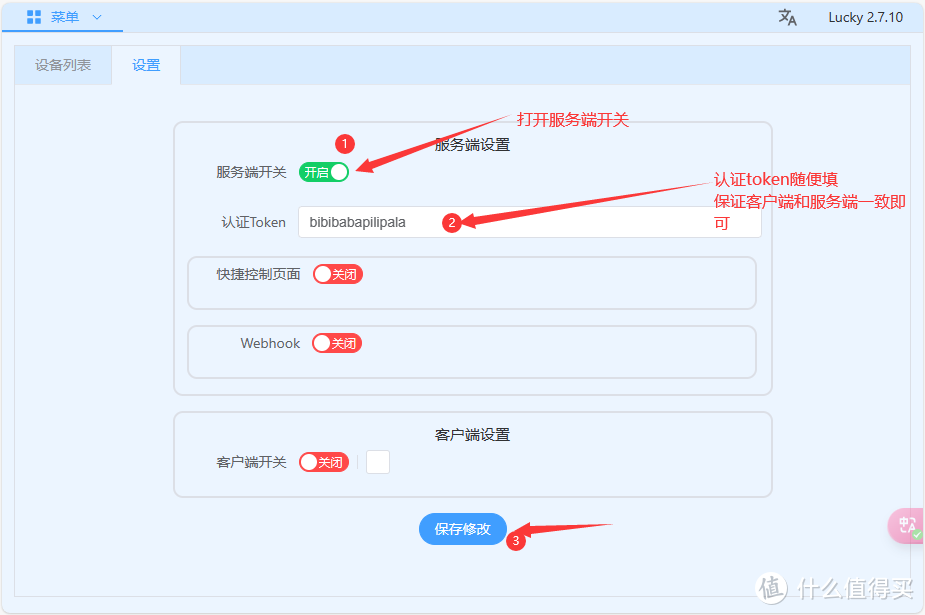
1.2 windows电脑上安装lucky客户端,设置客户端
下载windows版lucky,下载地址:https://www.daji.it:6/release/v2.7.10/
点开下载链接,点击万吉,点击lucky_2.7.10_Windows_x86_64_wanji.tar.gz下载,下载完后解压,将解压后的文件夹放在想要安装的目录,双击文件夹内的lucky.exe,即可启动lucky。
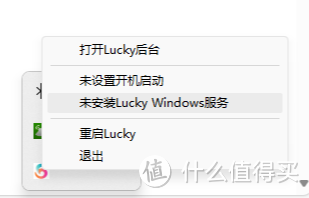 记得检测lucky的运行情况,任务栏图标右击,安装服务,设为开机自启
记得检测lucky的运行情况,任务栏图标右击,安装服务,设为开机自启打开浏览器,输入:http://127.0.0.1:16601,打开lucky后台。默认用户名和密码都是666,进入后设置修改用户名和密码。
修改用户名和密码后,重新登录电脑的lucky后台,设置客户端。
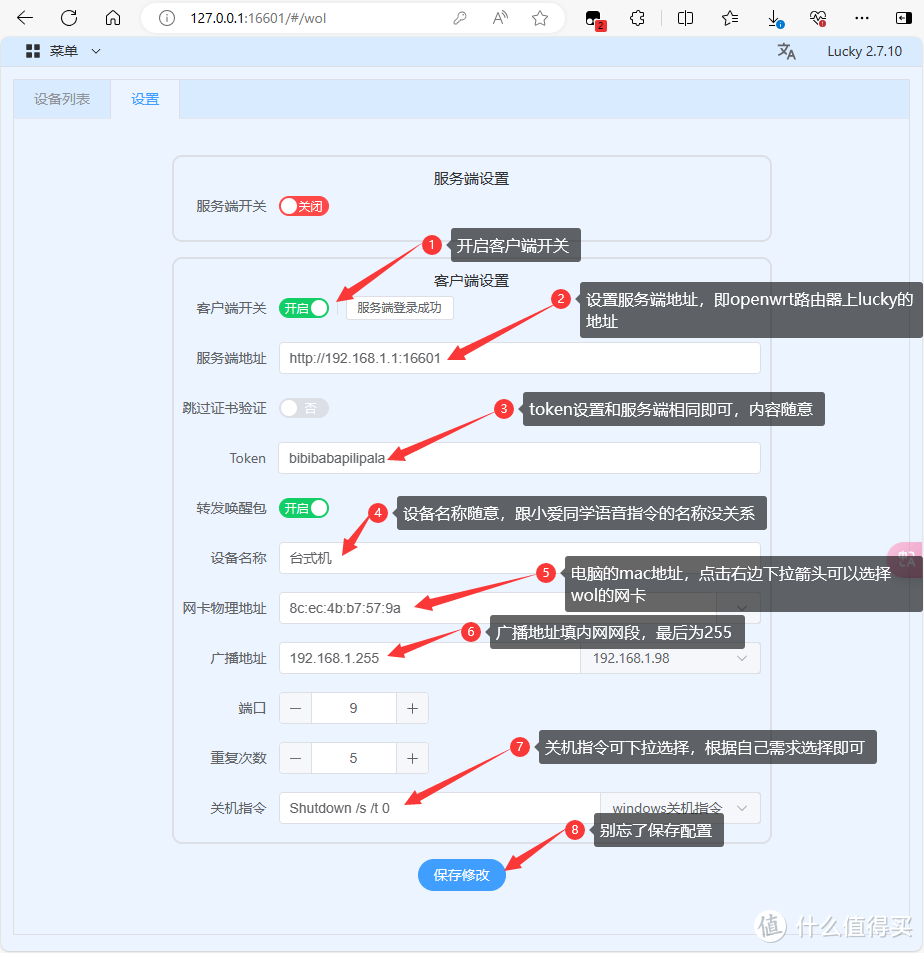 服务端地址填写时用http://192.168.1.1:16601,保存修改后会自动变更为ws://192.168.1.1:16601
服务端地址填写时用http://192.168.1.1:16601,保存修改后会自动变更为ws://192.168.1.1:16601保存修改后进入服务端后台,即openwrt的lucky后台,网络唤醒模块,即可看到设备在线。
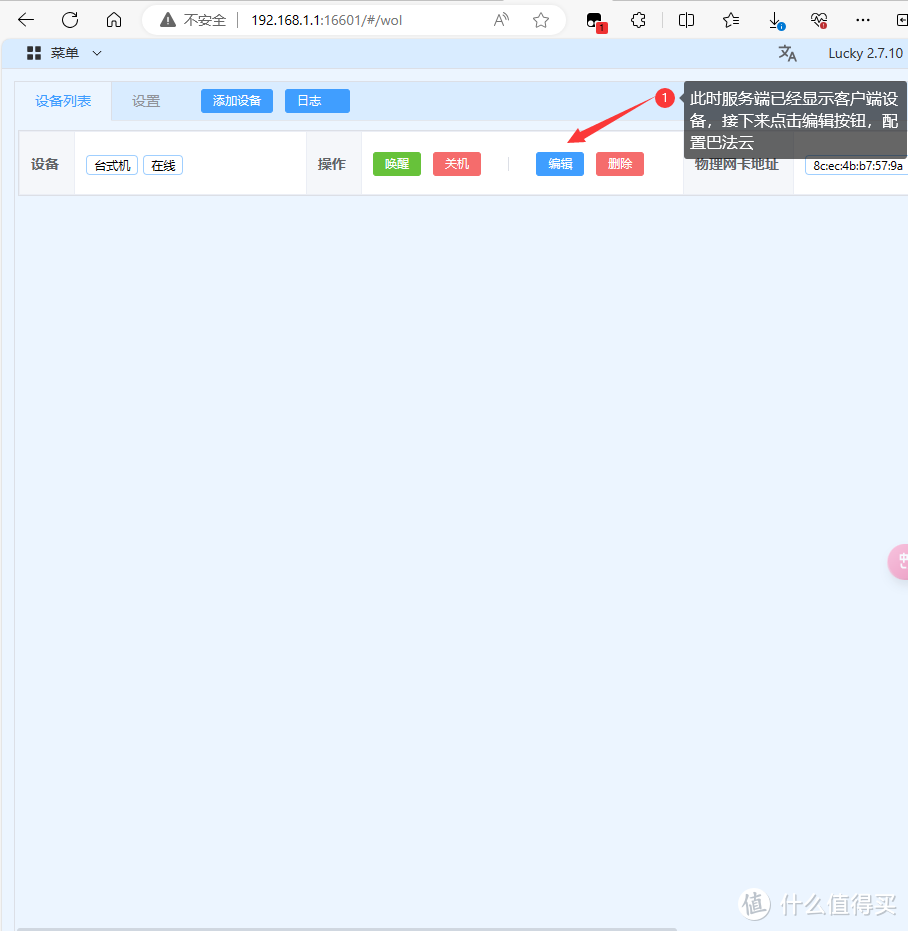
1.3 接下来我们注册巴法云账号。点击巴法开放平台-BeHome Alliance (bemfa.com),选择手机号注册,收个验证码即可,登录后绑定一下微信,以后如果需要微信推送必须绑定微信。
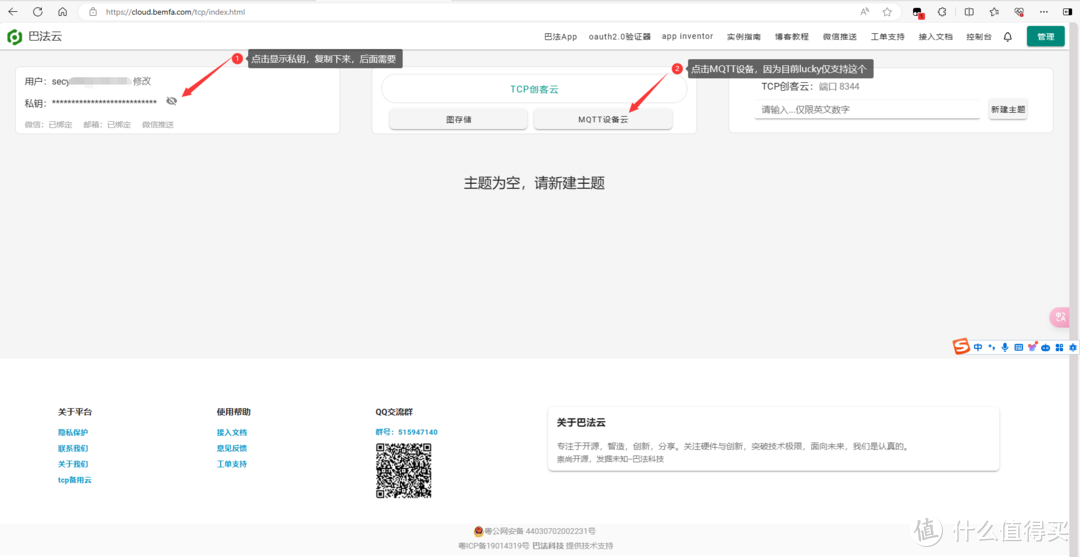 登录后创建MQTT主题
登录后创建MQTT主题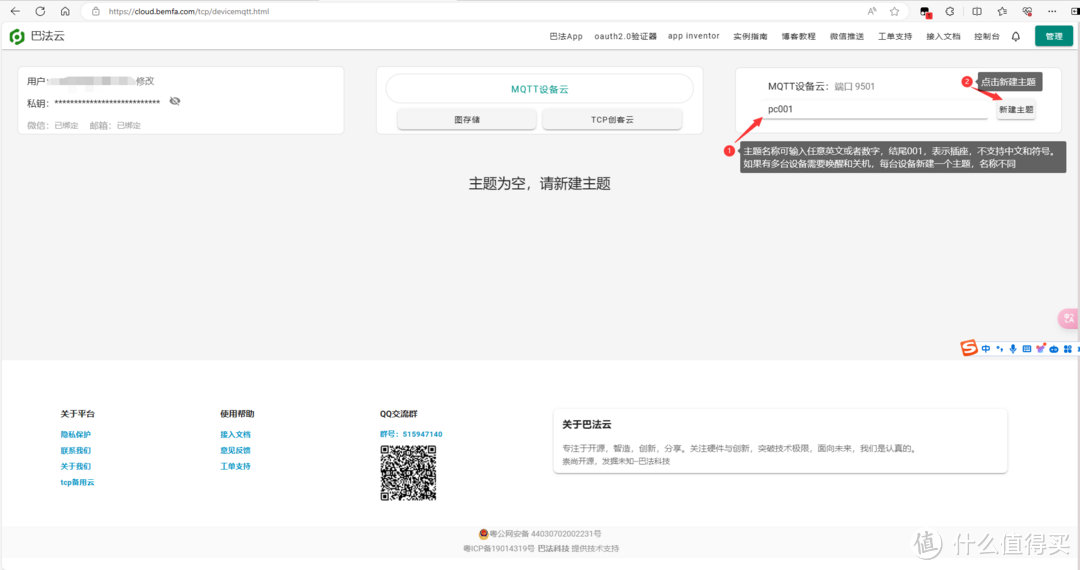 创建MQTT主题
创建MQTT主题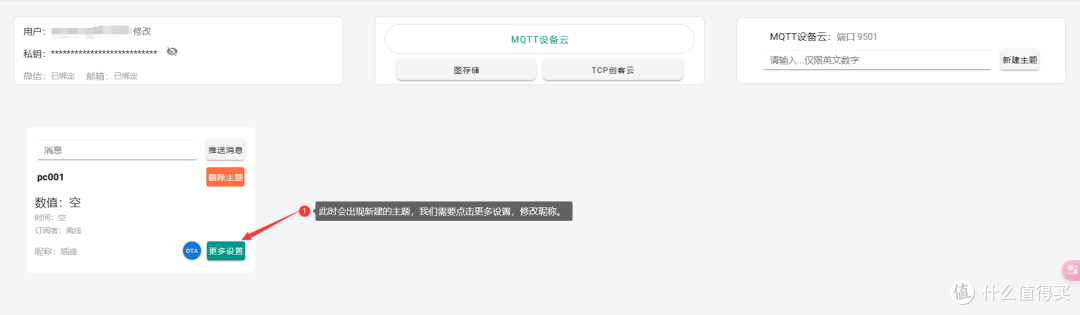 创建成功界面
创建成功界面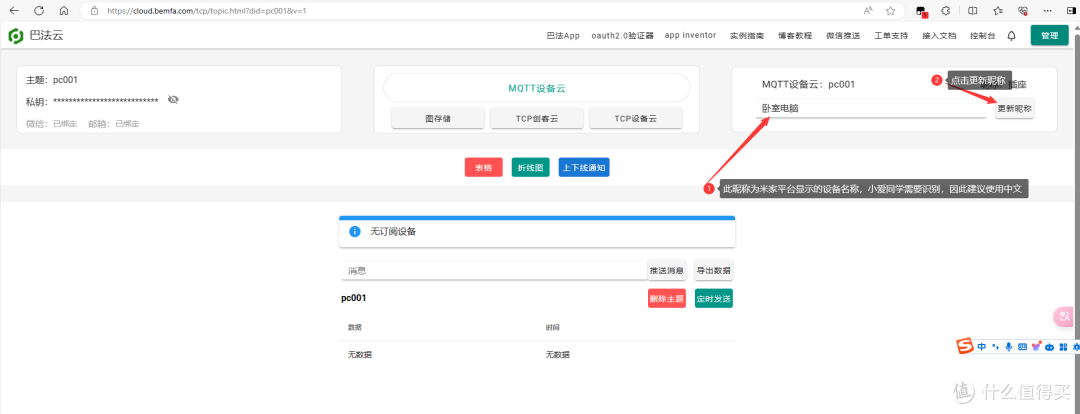 修改设备昵称, 方便语音识别
修改设备昵称, 方便语音识别1.4 在lucky服务端配置巴法云物联网平台
此时登录openwrt的lucky后台,即服务端后台,可以看到设备在线,但是还未配置物联网平台。
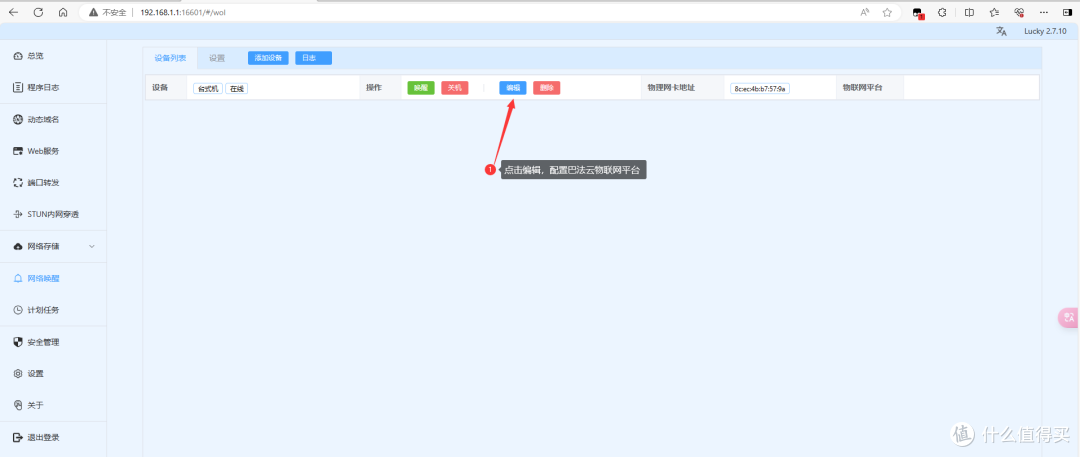 点击设备列表,编辑设备
点击设备列表,编辑设备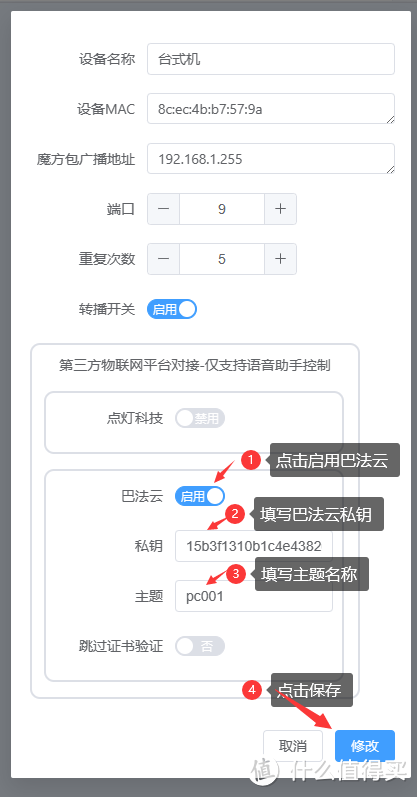 如图,配置自己的私钥和主题
如图,配置自己的私钥和主题 保存后查看物联网平台状态
保存后查看物联网平台状态至此,巴法云物联网平台配置完毕,接下来将巴法云接入米家,实现小爱同学语音控制。
2.1 将巴法云设备接入米家。这一步非常简单。
打开手机上的米家app-我的。
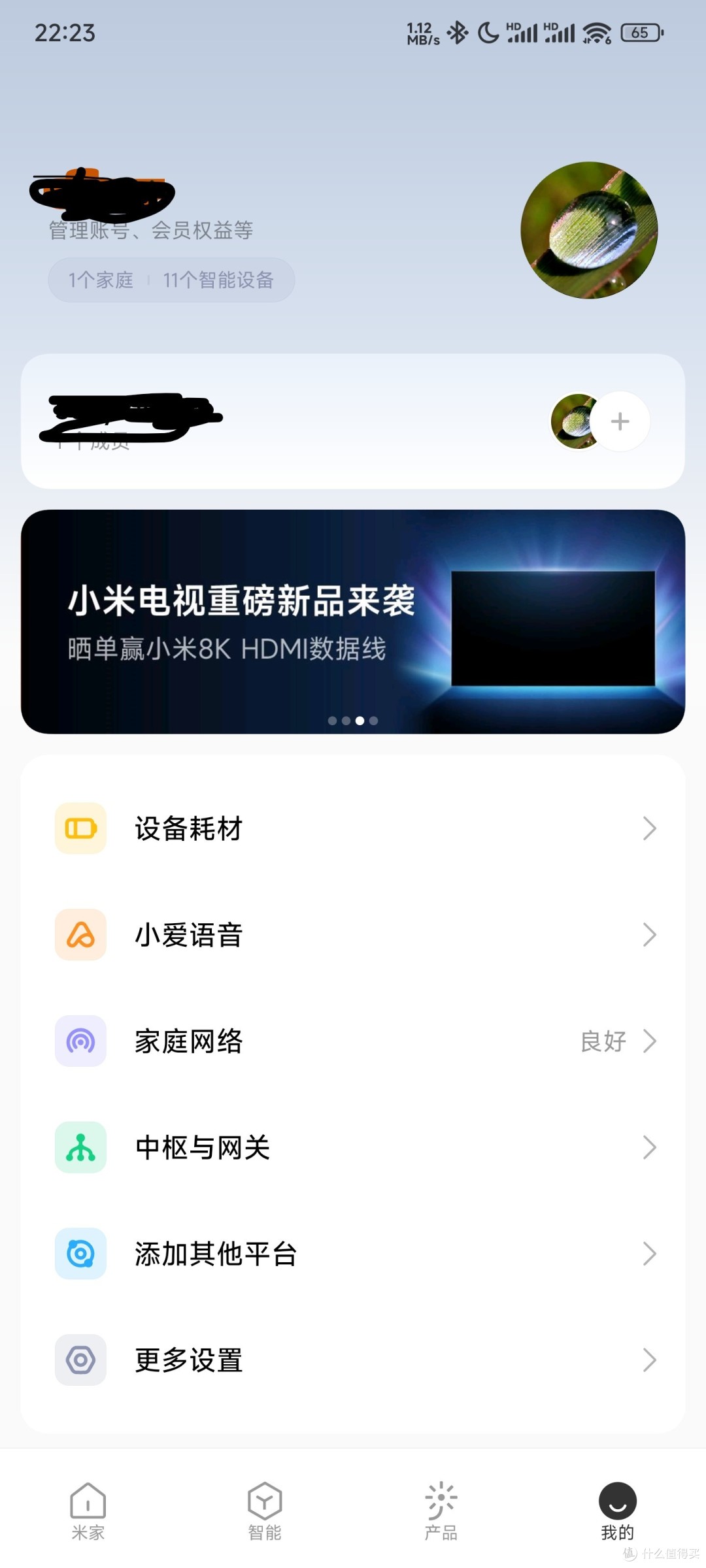 点击,添加其他平台
点击,添加其他平台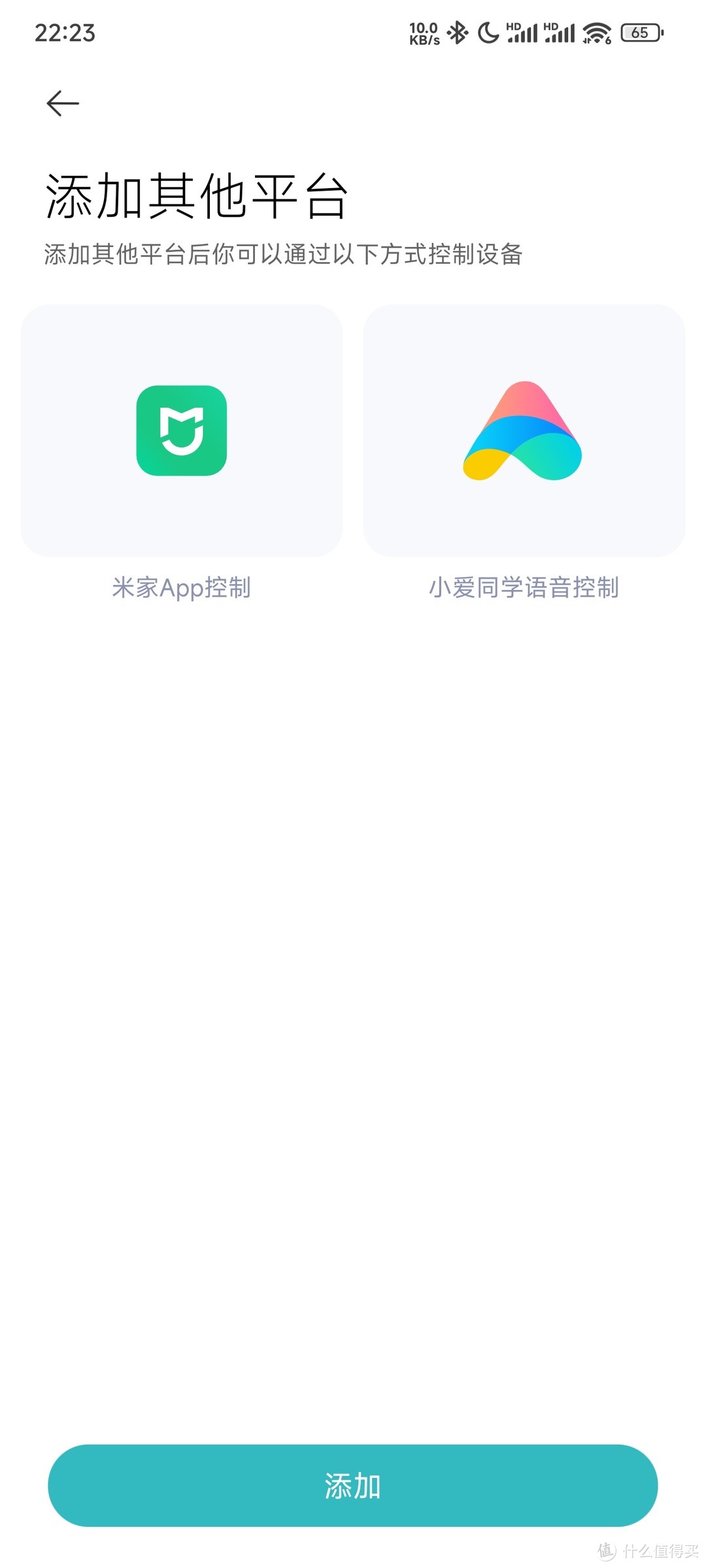 点击添加
点击添加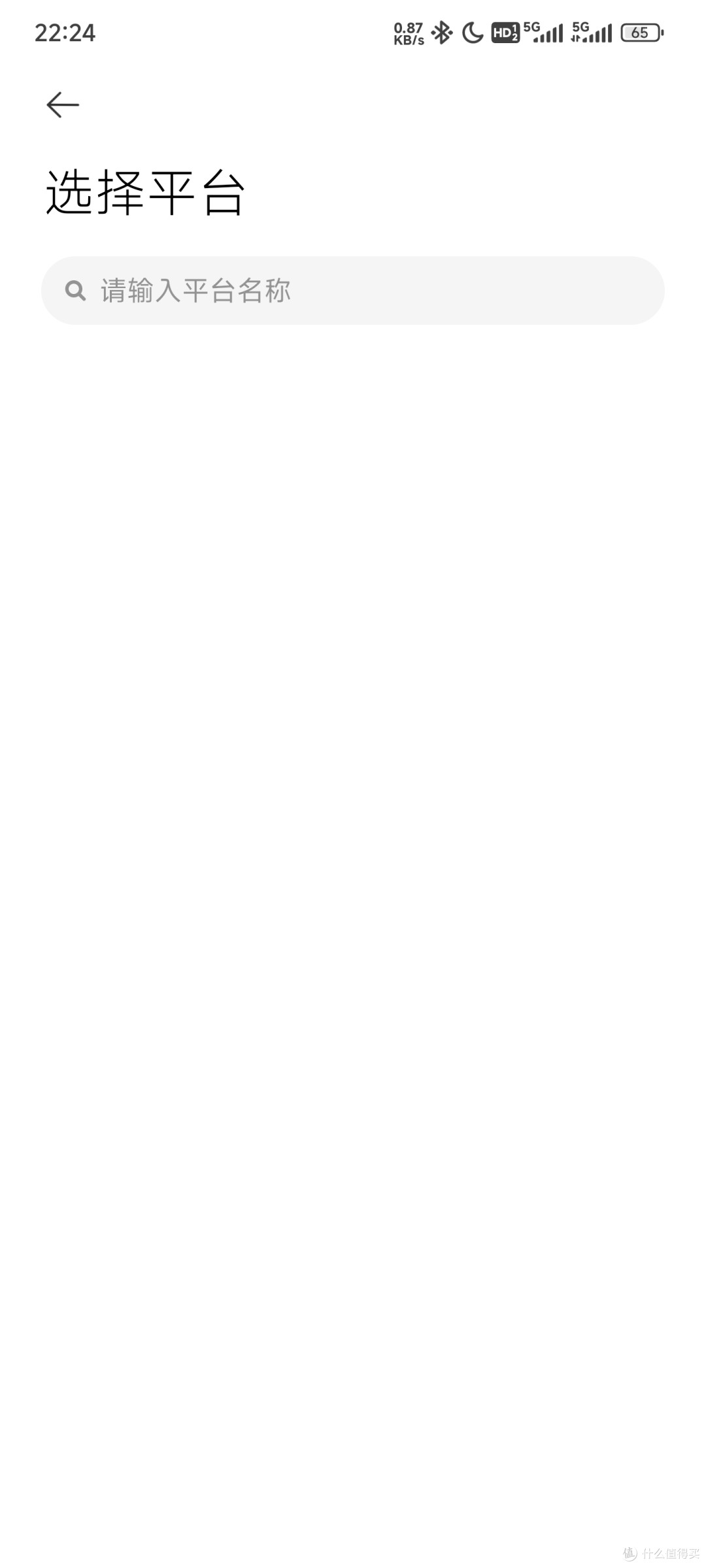 输入平台名称“巴法”,搜索
输入平台名称“巴法”,搜索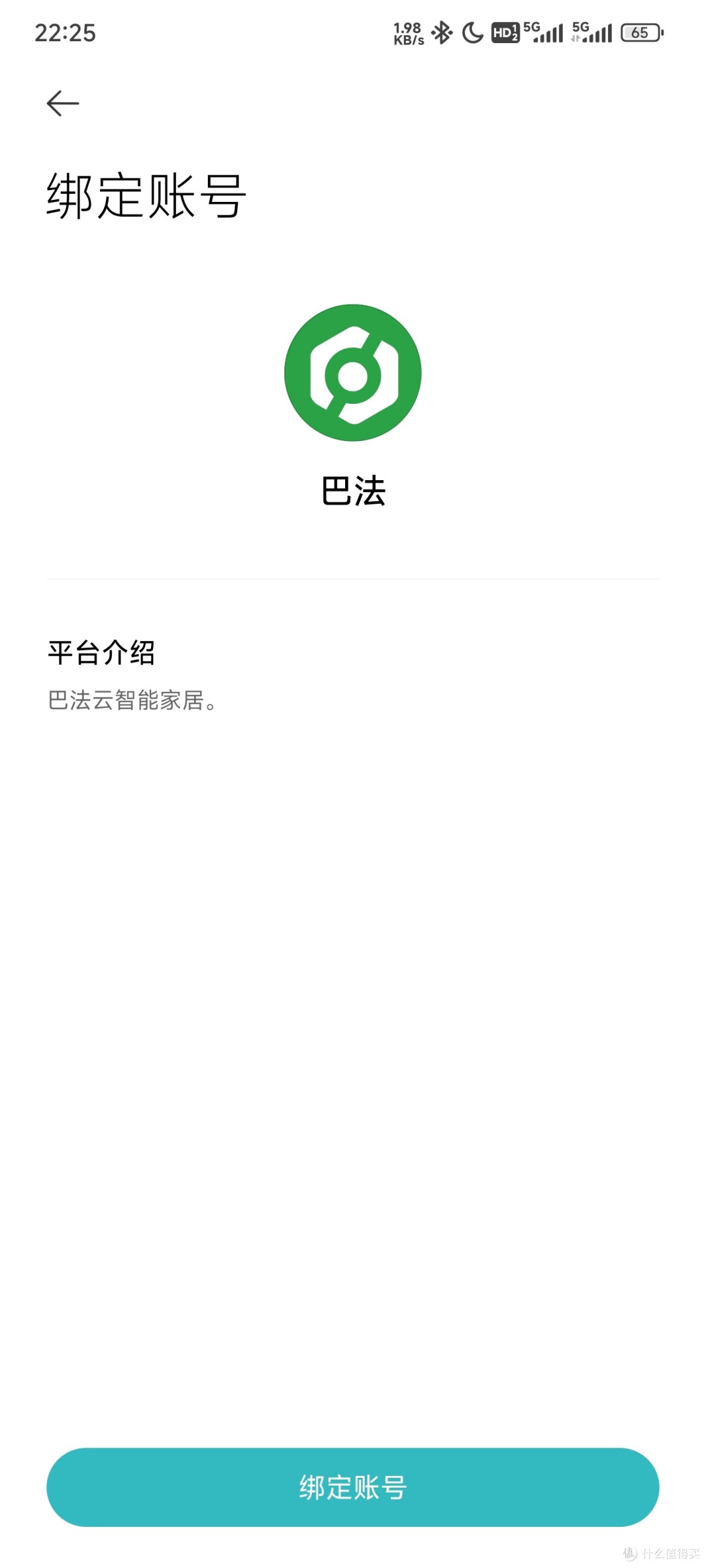 绑定巴法账号,用手机号登录即可绑定
绑定巴法账号,用手机号登录即可绑定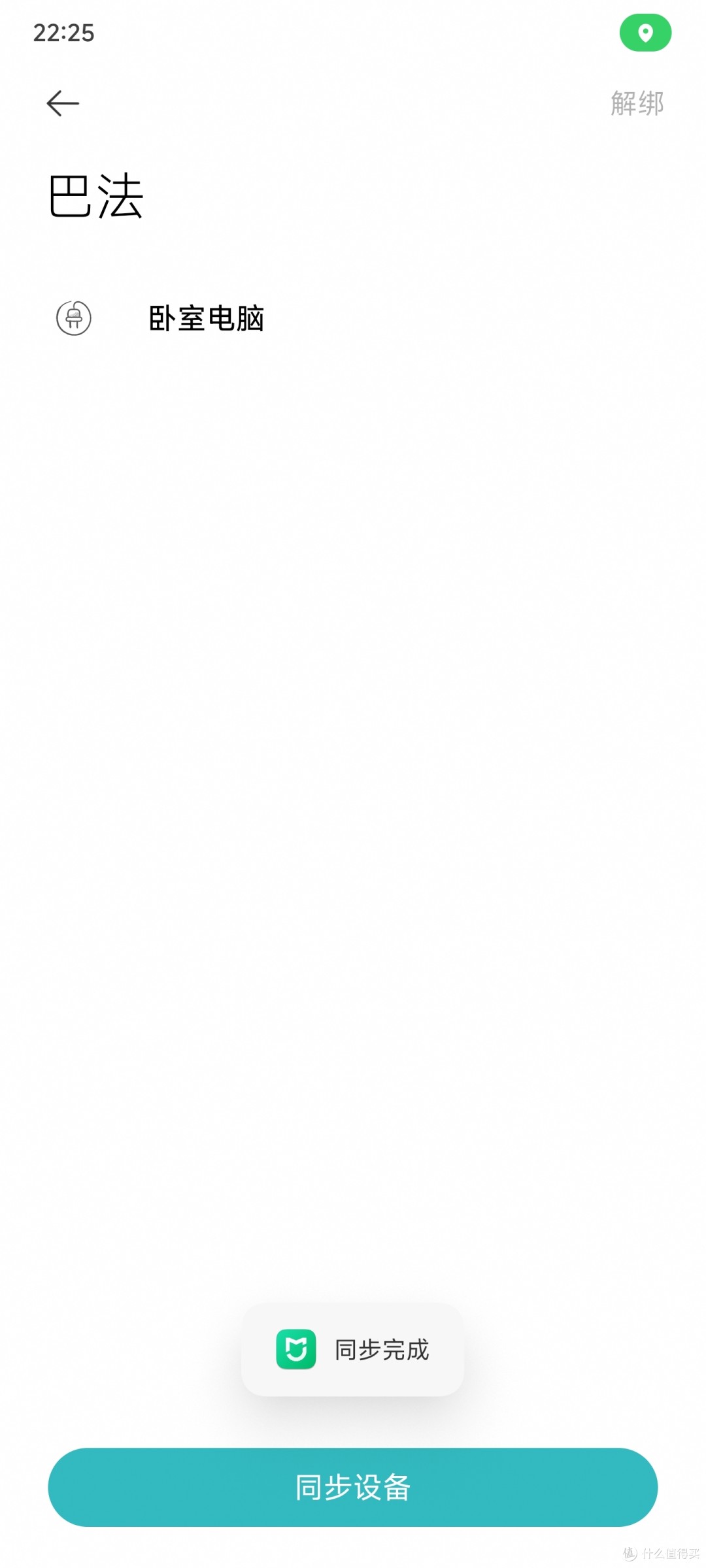 点击同步设备,显示同步完成即可
点击同步设备,显示同步完成即可至此,所有设置就都完成了,试一下用小爱同学语音指令吧!
发现巴法云稳定性确实堪忧,建议还是用点灯和巴法云一起吧。点灯的教程很简单,按照lucky的提示就可以配置好。点灯和巴法云同时接入,昵称不要一样,比如,点灯用“一号电脑”,巴法用“二号电脑”,让小爱同学打开“一号电脑”没反应,说明点灯有问题,就让小爱同学打开“二号电脑”,用巴法唤醒。
这个lucky的设备添加方法是lucky开发者建议的,对于稍微有些基础的同学, 直接在服务端lucky的后台手动添加设备即可。如果不需要语音控制windows关机,只需要唤醒的话,就不需要安装windows端的lucky,只需要路由器上安装就可以了,配置好巴法云后,可以小爱同学语音唤醒,但不能语音关机。如果需要语音关机指令,就必须安装windows版lucky,并配置为客户端模式。
lucky功能强大,还有很多玩法,大家可以去官网看看精选教程,也可以加入交流群在线交流!
最新版lucky已经到2.8.3了






























































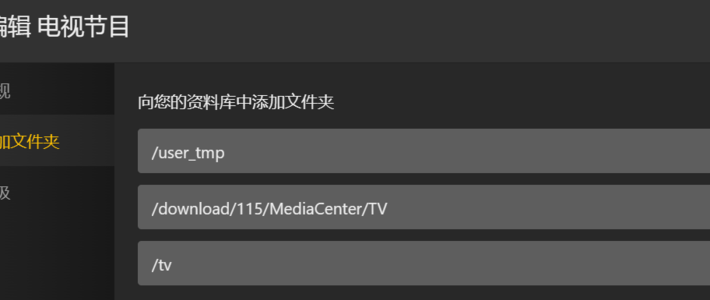
































Frazier
校验提示文案
怀里有你
校验提示文案
Mless
校验提示文案
风尘加不然
校验提示文案
安好091206
校验提示文案
值友9918046395
校验提示文案
mu0lang
校验提示文案
迷情飞刀
校验提示文案
觅凤的梧桐
校验提示文案
浮生不得闲
校验提示文案
觅凤的梧桐
校验提示文案
浮生不得闲
校验提示文案
迷情飞刀
校验提示文案
mu0lang
校验提示文案
值友9918046395
校验提示文案
安好091206
校验提示文案
风尘加不然
校验提示文案
Mless
校验提示文案
怀里有你
校验提示文案
Frazier
校验提示文案